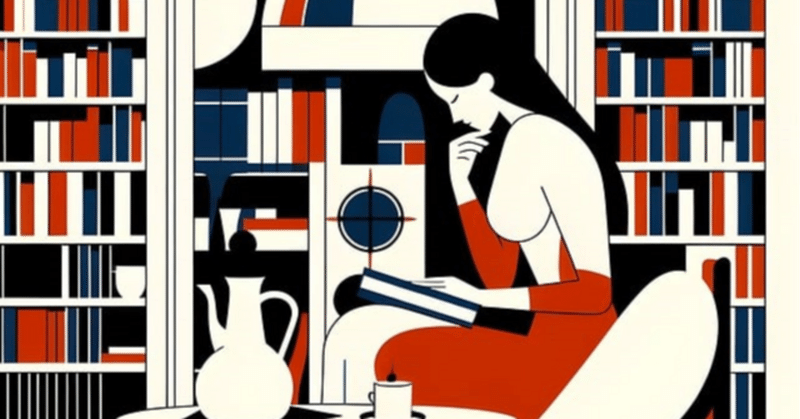
MVCモデルによるWebアプリケーション開発(No2.おみくじ)-J2EE
J2EE(JSP・Servlet)の環境でWebアプリケーションの開発方法を学ぶ講座をシリーズで提供しています。2回目はリクエストパラメータを利用して画面を遷移する題材(おみくじ)をMVCモデルで実装してみます。
開発概要
J2EEアプリケーション・サーバ(Tomcat)を利用して開発を行うということを前提に実装を進めていきます。開発ツールには統合開発環境のEclipseを用いることにします。
題材としてサーバでおみくじをひくWebアプリケーションを作成します。画面は起動画面、おみくじスタート画面、占い結果画面の3段階に遷移します。画面遷移の判断にはリクエストパラメータを利用します。
J2EE環境ですので使用言語は当然Java(JSP・Servlet)となり、設計技法にはMVCモデルを使います。MVCモデルとはWebアプリケーションの構成をModel(業務ロジック)ーView(表示)ーController(制御)に分割して設計する技法です。3つのモデルに役割分担することで部品化が促され、ひいてはチーム開発に貢献します。
実装していく過程でEclipseの利用方法が不明な場合は、別途メール等でお知らせください。この講座では、作成済みの仕様と設計書から「J2EE環境でのMVCモデルの実装の仕組みを学ぶ」ことを目的とします。
開発方針
Webアプリケーションの開発環境には図1のようにEclipse2023を用います。
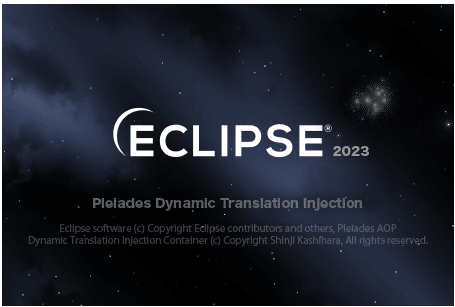
Spring等のフレームワークは使用しません。これは、MVCモデルにおけるhttpプロトコルの処理の実装を直に学んでいただきたいためです。
開発に必要な仕様と最小限の設計ドキュメントは提示します。この情報をもとに、まずは、自分で試行錯誤しながら実装してみてください。
設計仕様
【おみくじの仕様】
以下の条件を具現化するWebアプリケーションの作成を行います。
(条件)
・urlを指定してサイトにアクセスするとおみくじ開始の画像と「スタートボタン」を表示します
・スタートボタンをクリック後おみくじを回しているアニメーションと「おみくじを引くボタン」を表示します
・おみくじを引くボタンをクリック後に占いの結果を表示します
・占いの結果は4種類で以下の確率で出現するようにします
大吉 10%
中吉 40%
小吉 40%
大凶 10%
【Model(処理ロジック)の設計方針】
以下の仕様で実装します。
(仕様)
・0から9までの乱数を発生させる
(Javaの例:int ran=new java.util.Random().nextInt(10);)
・乱数値が0ならば占い結果は「大凶」とします
・乱数値が1ならば占い結果は「大吉」とします
・乱数値が2or3or4or5ならば占い結果は「中吉」とします
・上記以外は「小吉」とします
(実装)
・JavaBeansの仕様に基づきOmikujiBean.javaを作成します
・package名は jp.ict.aso.model とします
・作成するクラスはSerializableインターフェースを実装します
・変数はprivate宣言します
・引数なしのコンストラクタを実装します
・コンストラクタ内に処理ロジックを実装します、このとき処理結果はインスタンス変数に格納します
・setterメソッドを実装します
・getterメソッドを実装します
外部設計
接続urlはhttp://localhost:8080/libcon/Omikujiとします。よってEclipseの動的Webプロジェクトの名前はlibconとなり、サーブレットのurlパターンはOmikujiとなります。
Eclipseのメニューバーより
ファイル→新規→動的Webプロジェクト→「libcon」プロジェクトを作成する
※作成済みであればこの処理は必要ありません
urlにアクセスすると図2のような、起動画面が表示されます。「スタートボタン」をクリックすると図3と図3-1のような、神社にお参りするアニメーションが表示されたおみくじスタート画面へ遷移します。ここで「おみくじを引く」ボタンをクリックすると図4のような、占いの結果画面に遷移します。
※GIFアニメーションの作り方はこのページの最後の方で説明しています。
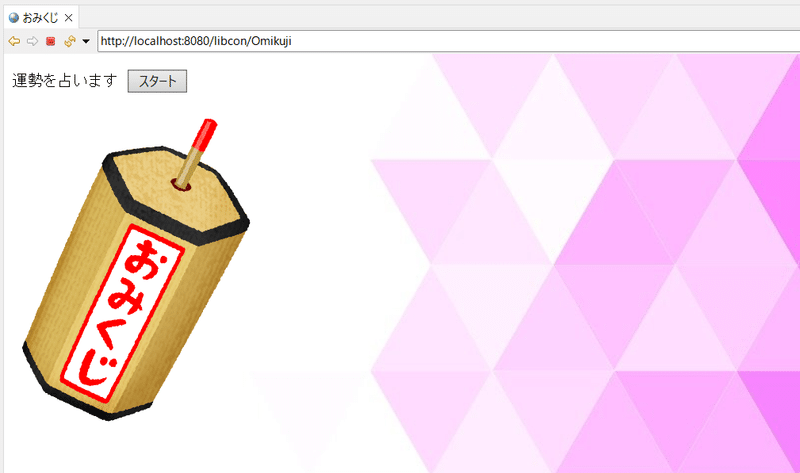
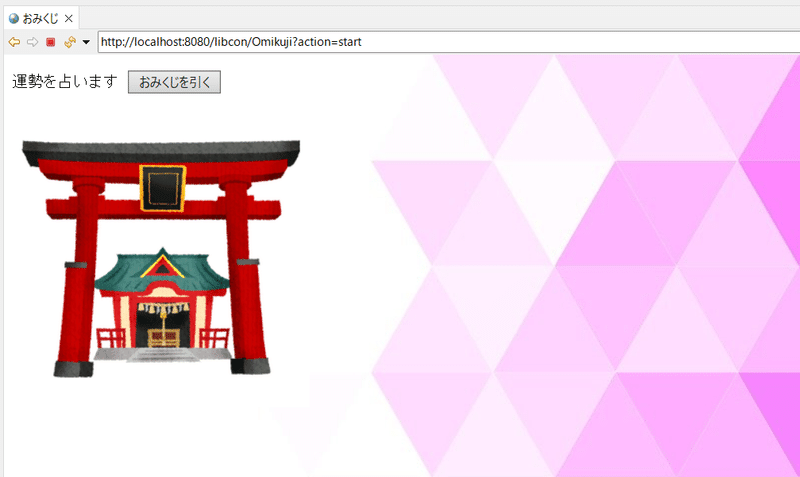


内部設計
クラス連携図は図5のようになります。
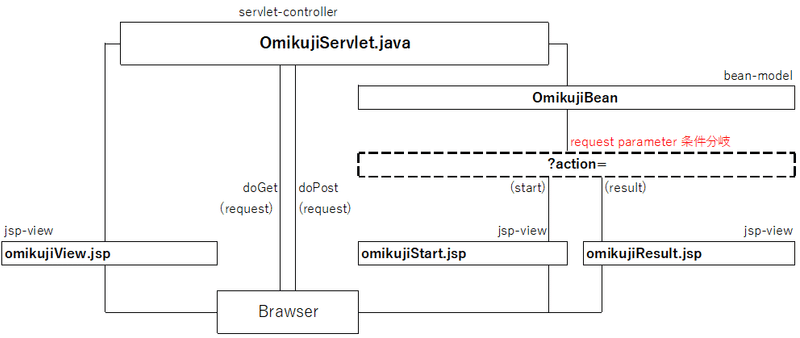
おみくじロジックのクラス図は以下のようになります。
-------------------------------------- //クラス名
OmikujiBean
-------------------------------------- //フィールド(プロパティ)
- unsei:String
-------------------------------------- //メソッド
+ OmikujiBean() //コンストラクタ,ロジック
+ getUnsei():String //ゲッター
--------------------------------------
- private
+ public
実装手順
1.おみくじロジック用JavaBeansクラスを作成します
Eclipseパッケージ・エクスプローラより
libconプロジェクトを右クリック→新規→クラス
→以下の内容で作成
・OmikujiBean.java
パッケージ:jp.ict.aso.model
名前:OmikujiBean
ソースコード:考えましょう!
2.リクエストコントロール用Servletクラスを作成します
Eclipseパッケージ・エクスプローラより
libconプロジェクトを右クリック→新規→その他→Web→サーブレット
→以下の内容で作成する
・OmikujiServlet.java
パッケージ:jp.ict.aso.controller
クラス名:OmikujiServlet
ソースコード:考えましょう! ※アノテーションは/Omikuji
3.起動画面を表示するJSPファイルを作成します
Eclipseパッケージ・エクスプローラより
libconプロジェクトを右クリック→新規→その他→Web→JSPファイル
→以下の内容で作成する
・omikujiView.jsp
保存場所:libcon/src/main/webapp/WEB-INF/jsp
ファイル名:omikujiView.jsp
ソースコード:考えましょう!
4.おみくじスタート画面を表示するJSPファイルを作成します
Eclipseパッケージ・エクスプローラより
libconプロジェクトを右クリック→新規→その他→Web→JSPファイル
→以下の内容で作成する
・omikujiStart.jsp
保存場所:libcon/src/main/webapp/WEB-INF/jsp
ファイル名:omikujiStart.jsp
ソースコード:考えましょう!
5.占い結果を表示するJSPファイルを作成します
Eclipseパッケージ・エクスプローラより
libconプロジェクトを右クリック→新規→その他→Web→JSPファイル
→以下の内容で作成する
・omikujiResult.jsp
保存場所:libcon/src/main/webapp/WEB-INF/jsp
ファイル名:omikujiResult.jsp
ソースコード:考えましょう!
実行確認
サーブレットクラス(OmikujiServlet.java)を実行します!!
Eclipseパッケージ・エクスプローラより
OmikujiServlet.javaを右クリック→実行→サーバーで実行
→図6のように実行される
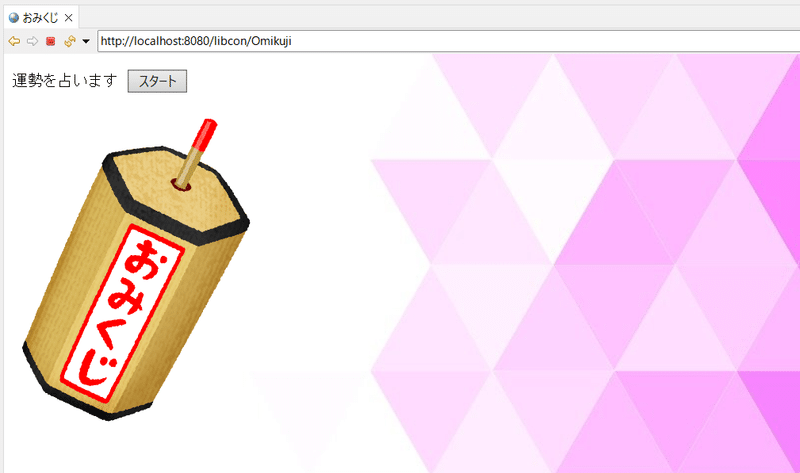
ソースコード例
以下に各プログラムのソースコードの例(本文内では「考えましょう!」になっている部分)を示しますので、実装の参考にしてください。
ここから先は
¥ 1,000
この記事が気に入ったらサポートをしてみませんか?
